电脑显卡驱动版本不兼容、安装错误、或频繁出现蓝屏、闪屏、花屏等问题时,很多人会选择卸载显卡驱动后重新安装。本文将为你详细讲解卸载显卡驱动的几种常见方法,并教你如何借助工具快速清理残留文件,让电脑显卡运行更稳定。

一、为什么要卸载显卡驱动?
在开始操作之前,我们先了解下卸载显卡驱动的常见场景:
1、显卡驱动版本冲突:不同版本的显卡驱动之间可能存在兼容问题,导致系统不稳定或性能下降。
2、更新失败或驱动损坏:部分用户更新显卡驱动后发现无法启动游戏或分辨率异常,需要卸载后重新安装。
3、更换显卡设备:从NVIDIA更换成AMD显卡时,必须先卸载旧驱动,避免残留文件干扰新显卡识别。
4、修复图形显示问题:如果出现屏幕闪烁、黑屏、显示异常等情况,卸载并重新安装驱动通常能解决问题。
二、显卡驱动卸载方法
方法一:通过“设备管理器”卸载显卡驱动
具体步骤如下:
1、右键“此电脑”→选择“管理”。
2、打开“设备管理器”,展开“显示适配器”。
3、右键点击当前显卡(如NVIDIA、AMD、Intel等)。
4、选择“卸载设备”。
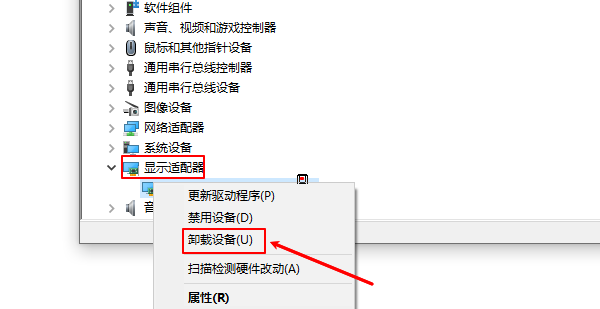
5、在弹出的窗口中勾选“删除此设备的驱动程序软件”。
6、点击“确定”,等待系统自动卸载完成。
提示: 卸载完成后,建议重启电脑,确保驱动完全清除。
方法二:使用驱动管理工具一键卸载
如果你不想手动操作,或者担心步骤太复杂,也可以借助专业的驱动管理软件来完成卸载。如“驱动人生”一键检测、卸载显卡驱动,还能自动清理残留数据并推荐匹配的新驱动版本,避免因手动操作错误导致的系统异常。
操作步骤如下:

 好评率97%
好评率97%  下载次数:4841212
下载次数:4841212 1、点击上方按钮下载安装,然后打开驱动人生,点击【驱动管理】-“卸载”选项,选择对应的显卡驱动【开始卸载】;
2、彻底卸载完成之后,切换【驱动管理】-扫描页面点击“立即扫描”选项扫描安装驱动;
3、软件会全盘扫描电脑存在的问题,在扫描的列表中找到显卡这一项目,在版本号点击“▼”便可以查看显卡驱动的版本型号,选择自己想要的旧版本进行更新即可。
这一方法,无需进入系统文件夹操作,适合新手。自动识别显卡型号,避免误删。一键清除缓存,让系统运行更干净。
方法三:使用“控制面板”卸载显卡驱动
1、按下Win+R打开“运行”窗口。
2、输入appwiz.cpl,按回车进入“程序和功能”。
3、找到与你显卡品牌对应的驱动程序,例如:
NVIDIA Graphics Driver
AMD Software: Adrenalin Edition
Intel Graphics Driver
4、右键点击并选择“卸载/更改”。

5、按照提示完成卸载,卸载后系统可能要求重启。
注意事项: 卸载过程中不要强制关闭窗口,否则可能导致部分驱动文件残留。
三、卸载驱动后需要注意什么?
1、重新安装合适版本驱动:卸载后务必及时安装正确版本的驱动,否则屏幕显示分辨率会很低,图像卡顿。
2、可通过“驱动人生”检查驱动状态,自动检测显卡兼容性,确保性能最佳。
3、重启电脑后测试显卡功能:重新启动后进入游戏或视频播放测试显卡是否正常工作。
以上就是怎么卸载显卡驱动,驱动卸载详细教程指南。使用“驱动人生”这样的专业工具,更能让整个过程自动化完成,一键检测、卸载、安装、更新,让你的显卡恢复满血状态。



